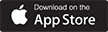BLOG OSCAS - Microsoft Office termasuk salah satu perangkat lunak yang banyak digunakan pada kantor, namun sering terjadi unlicensed produk. Dibawah Ini ada beberapa cara menghilangkan Unlicensed Product Pada Office 2010 yang harus diketahui.
Bahkan, saat ini Microsoft Office sudah bisa dijalankan pada sistem operasi Mac OS dan Windows. Terdapat berbagai macam aplikasi yang ada pada Office yaitu Microsoft Excel, Microsoft Word, Powerpoint, dan lain-lain.
Cara Menghilangkan Unlicensed Product Pada Office 2010 Secara Mudah
Saat ini microsoft office sudah dapat digunakan dimana saja baik itu di kantor maupun tempat umum. Bahkan, mahasiswa sudah banyak yang menggunakan perangkat lunak ini.
Perangkat lunak ini berguna untuk membantu pengerjaan beberapa tugas yang diberikan oleh dosen. Microsoft word juga sering digunakan untuk beberapa bidang yang berhubungan dengan pengolahan kata.
Bahkan, hampir semua pengguna dari Mac OS dan Windows sudah menginstal dan menggunakan aplikasi ini. Aplikasi ini bisa didapatkan dari laptop, sehingga fitur yang ada pada Microsoft bisa digunakan secara mudah.
Jika dibandingkan dengan produk lain, Microsoft office terbilang lebih unggul dan mempunyai tampilan yang bagus. Bahkan, perangkat lunak ini sangat cocok digunakan oleh para user.
Perangkat ini juga bisa digunakan untuk bahan presentasi bagi mahasiswa maupun orang kantor. Oleh karena itu, Microsoft Office bisa menjadi andalan untuk masyarakat.
Dibawah ini ada beberapa cara menghilangkan Unlicensed Product Pada Office 2010.
- Langkah pertama, Anda harus bisa memastikan terlebih dahulu apakah sudah mematikan antivirus pada komputer ataupun laptop. Kemudian, bacalah petunjuk untuk memastikan antivirus sudah didownload atau belum.
- Kemudian, Anda bisa install tool activator yang digunakan dalam mengaktifkan Microsoft Office. Untuk Anda yang menggunakan Smadav sebagai antivirus tambahan, maka perlu adanya izin Windows Script.
- Langkah cara mengatasi word unlicensed product selanjutnya, Anda cukup mengklik kanan ikon Smadav dan pilihlah Office-Macro (Until Restart) dan Allow Windows-Script. Lalu kliklah kanan file activator dan pilih Extract Here.
- Apabila diminta password, Anda tinggal memasukkan: 000000. Kemudian, Anda bisa masuk ke folder Activator>AAct 3.9.5 Portable dan klik 2X AAct_x64. Terdapat beberapa kasus, dimana seperti muncul notifikasi seperti ini. Kamu harus memilih Run anyway.
- Sesudah itu, pilihlah activator terbuka dan Office Activation lalu tunggu proses aktivasi sampai selesai.
- Selanjutnya, kamu tinggal masuk ke menu File>Account. Nantinya, akan ada tulisan Product Activated yang berarti Microsoft Office sudah berhasil melakukan notifikasi dan aktivasi Unlicensed Product.
BACA JUGA :
Inilah 5 Cara Menghilangkan Captcha Di Google Android dengan Mudah!
Cara Mengatasi Unlicensed Product Microsoft Office
Sebetulnya, cara menghilangkan Unlicensed Product pada Office 2010 ini harus memasukkan kembali lisensinya agar bisa digunakan. Namun, ada berbagai macam kasus tertentu, pesan ini akan muncul walaupun Anda sudah memasukkan kode lisensinya.
Namun, Anda tidak perlu cemas mengenai masalah tersebut, karena sudah disediakan pula beberapa cara mengatasi unlicensed product microsoft office windows 10 yang dapat dicoba.
Solusi pertama yang dapat Anda lakukan yaitu memastikan bahwa Microsoft Office sudah mempunyai lisensi resmi.
Anda harus tahu terlebih dahulu jika Microsoft Office memerlukan lisensi. Hal ini dilakukan agar bisa digunakan secara optimal dan baik.
Anda bisa melihat beberapa pesan error pada saat dijalankan, salah satunya dengan keterangan unlicensed product Microsoft Office.
Walaupun sebenarnya tidak berpengaruh pada kinerja aplikasi, namun ada pengguna yang merasa terganggu dengan pesan yang ditampilkan.
Dibawah ini beberapa cara untuk memastikannya.
- Pertama, Anda bisa membuka salah satu aplikasi dari Microsoft Office. Lalu diakses ke menu File dan pilih Account.
- Apabila telah teraktivasi, di bagian “Product Information” maka bisa lihat keterangan Product Activated dan Selesai.
- Apabila di bagian “Product Information” tersebut ada beberapa keterangan Activation Required, maka Anda bisa memasukkan Product Key agar aplikasi bisa digunakan. Anda bisa langsung melihat metode selanjutnya untuk memasukkan Product dari Key.
Demikianlah informasi yang dapat disampaikan dari artikel ini mengenai cara menghilangkan Unlicensed Product pada Office 2010.
| Pewarta | : Prana Hikmat |
| Editor | : Ali JIhad |